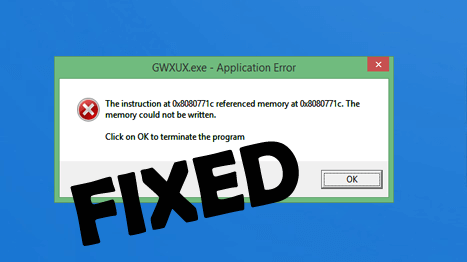
O Erro do aplicativo GWXUX.exe é um dos erros irritantes que afeta todo o trabalho no PC, atualizar para o Windows 10 não é tão simples quanto parece. De acordo com alguns usuários, o “erro GWXUX.exe” começa a aparecer logo após a atualização para o Windows 10.
O arquivo GWXUX.exe é responsável pela atualização do Windows 7, Windows 8 ou Windows 8.1 para o Windows 10, GWXUX.exe varre o sistema Windows para verificar se o sistema é compatível com a atualização para o Windows 10 e notifica o usuário quando a atualização é concluída. Pronto para ser baixado.
Mas, quando o usuário tentar atualizar para o Windows 10, receberá um erro de aplicativo. Se você receber o erro GWXUX.exe, não se preocupe. Neste blog, ajudarei você a corrigir os erros do aplicativo gwxux.exe em Windows 10.
Esse erro geralmente é causado por danos ou extraviado arquivos de sistema e a melhor solução para se livrar do Erro de aplicativo do GWXUX.exe é reinstalar o Windows ou executar uma instalação de reparo.
No entanto, existem outras soluções que funcionaram para muitos usuários para corrigir o erro do GWXUX.exe. Portanto, siga as soluções listadas abaixo de acordo.
Como corrigir os erros do aplicativo GWXUX.exe?
Além disso, se você não quiser fazer o backup dos arquivos e reinstalar o software novamente. E para muitos usuários, reparar os arquivos de sistema corrompidos do Windows sem instalar a nova cópia do Windows funcionou para eles.
Solução 1: Execute a verificação SFC
O SFC ou o Verificador de arquivos do sistema é uma ferramenta integrada que verifica todo o sistema em busca de arquivos de sistema danificados e corrompidos e os repara.
Nota: Antes de executar a verificação SFC, é recomendável fechar todos os outros aplicativos.
Etapa 1: abrir o prompt de comando
No Windows 8 ou Windows 8.1: Abra a Pesquisa> digite Prompt de Comando na caixa de pesquisa e pressione Enter. Depois, clique com o botão direito do mouse na opção do prompt de comando e escolha “Executar como administrador”.
No Windows 7: Vá para o menu Iniciar> caixa Pesquisar e digite Prompt de Comando. Depois, clique com o botão direito do mouse no aplicativo e escolha “Executar como administrador” no menu de contexto.
No Windows 10: pressione as teclas Windows + R> na caixa Executar> digite CMD> agora abra o prompt de comando, clique com o botão direito do mouse e selecione Executar como administrador.
- Agora, depois de abrir o prompt de comando, de acordo com o seu sistema Windows> digite sfc / scannow> Enter.

- Ele começará a digitalizar as pastas e os arquivos do sistema. Portanto, aguarde o processo completo de digitalização (aproximadamente 15 min.)
Quando a verificação for concluída, você será notificado se o SFC conseguiu encontrar e corrigir arquivos de sistema corrompidos do Windows. E verifique se o Erro do aplicativo GWXUX.exe está corrigido ou não, mas se não estiver, siga para a próxima solução.
Solução 2: Execute o DISM
Se a execução da verificação SFC não funcionar para você, é recomendável tentar executar o comando DISM. Isso funciona para os usuários se a verificação SFC não funcionar para eles.
Portanto, vale a pena tentar e seguir as etapas para executar o comando DISM
- Abra o prompt de comando como administrador
- Em seguida, no prompt de comando e digite os comandos abaixo> pressione Enter
- dism.exe /Online /Cleanup-image /Checkhealth
- dism.exe /Online /Cleanup-image /Scanhealth
- dism.exe /Online /Cleanup-image /Restorehealth
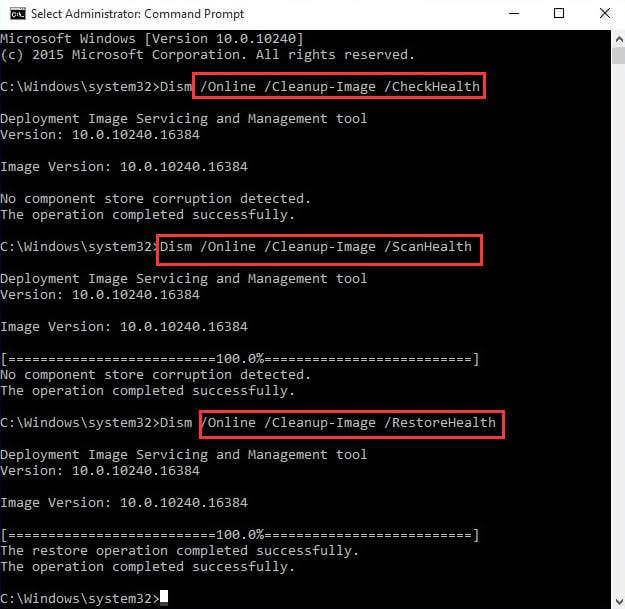
- Aguarde a conclusão do processo de digitalização (aprox. 30 min.)
E quando o processo de digitalização estiver concluído, reinicie o computador e verifique se o Erro GWXUX.exe do Windows 10 foi resolvido ou não.
Solução 3: Edite seu registro do Windows
Se as duas soluções acima não funcionarem para você, aqui você precisa editar suas entradas do registro.
Bem, essa é uma solução muito complicada e um pequeno erro pode danificar todo o sistema. Portanto, se você não é um especialista em informática ou é muito técnico, evite seguir a solução abaixo.
Nesse caso, você pode executar o procedimento automático Registro Reparar Ferramenta, pois isso ajuda você a corrigir problemas relacionados ao registro automaticamente.
Siga as etapas abaixo fornecidas com cuidado para editar o registro:
- Vá para Iniciar e na caixa de pesquisa> digite regedit
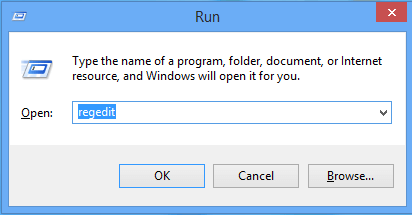
- Agora, clique no Editor do Registro
- E descubra a seguinte entrada:
- HKEY_LOCAL_MACHINE \ SOFTWARE \ Policies \ Microsoft \ Gwx

- Em seguida, no lado direito da interface, clique com o botão direito do mouse em qualquer lugar no espaço em branco> vá para Novo> escolha Valor DWORD (32 bits)

- E crie um novo objeto> e chame-o de DisableGwx e altere o valor para 1
- Em seguida, saia do Editor do Registro> e reinicie o computador.
Espero que isso funcione para você corrigir o erro de aplicativo GWXUX.exe no Windows 10.
Solução 4: verifique seu computador para malware
Muitas vezes, as infecções por vírus ou malware também corrompem os aplicativos e causam muitos outros problemas no sistema Windows.
Pode acontecer que você esteja encontrando o erro do aplicativo GWXUX.exe no sistema operacional Windows devido à infecção por vírus ou malware, pois isso corrompe o aplicativo e, como resultado, você começa a receber o erro.
Portanto, verifique seu sistema com um bom programa antivírus, deixe seu sistema Windows livre de vírus.
Existem muitos aplicativos antivírus de terceiros disponíveis on-line, baixe o melhor programa antivírus da Web e faça uma verificação profunda.
Portanto, verifique seu sistema com um bom programa antivírus.
Pegue SpyHunter para remover e malware infecção completamente
Solução 5: Reinstale o Windows
Bem, se nenhuma das soluções acima mencionadas funcionar para você resolver o erro GWXUX.exe no Windows 10, é recomendável reinstalar o Windows.
Certifique-se de instalar um Windows novo e limpo e verifique se o Erro do aplicativo GWXUX.exe foi resolvido.
Observação: certifique-se de fazer backup dos arquivos importantes antes de reinstalar o Windows.
Melhor e fácil solução para corrigir erro de aplicativo GWXUX.exe
Às vezes, as soluções manuais não funcionam para os usuários corrigirem o erro. Portanto, se você ainda está enfrentando o erro GWXUX.exe ou está procurando uma solução fácil, aqui é sugerido para o PC Reparar Ferramenta.
Esta é uma ferramenta recomendada profissional que, apenas por digitalização, detecta e corrige erros comuns do computador. Com isso, você pode corrigir vários erros do PC, como erro BSOD, erro de registro, erro de aplicativo, erro de DLL e outros.
Também repara arquivos de sistema corrompidos ou danificados do Windows, evita vírus, acelera o desempenho lento do PC e muito mais. Você só precisa baixar a ferramenta e o resto do trabalho será feito com facilidade.
Obter PC Reparar Ferramenta corrigir GWXUX.exe Erro de aplicação
Conclusão:
Portanto, isso é tudo sobre o erro de aplicativo GWXUX.exe no Windows 10. Tentei o meu melhor para listar as soluções possíveis possíveis para corrigir o erro do GWXUX.exe no Windows 10.
Agora é sua vez de seguir as soluções dadas uma a uma.
Certifique-se de seguir as correções com cuidado, pois é um pouco complicado e um pequeno erro pode danificar seu sistema. Apesar disso, você também pode optar por uma solução automática para corrigir o erro do aplicativo facilmente.
Espero que o artigo funcione para você, se você tiver alguma dúvida, sinta-se à vontade para nos escrever.
Boa sorte..!
Hardeep has always been a Windows lover ever since she got her hands on her first Windows XP PC. She has always been enthusiastic about technological stuff, especially Artificial Intelligence (AI) computing. Before joining PC Error Fix, she worked as a freelancer and worked on numerous technical projects.